 Tutorial sistem
Tutorial sistem
 Siri Windows
Siri Windows
 Apa yang harus saya lakukan sekiranya fungsi akses cepat Win10 gagal atau folder tidak dapat disematkan_a kaedah mudah untuk memulihkan fungsi akses cepat
Apa yang harus saya lakukan sekiranya fungsi akses cepat Win10 gagal atau folder tidak dapat disematkan_a kaedah mudah untuk memulihkan fungsi akses cepat
Apa yang harus saya lakukan sekiranya fungsi akses cepat Win10 gagal atau folder tidak dapat disematkan_a kaedah mudah untuk memulihkan fungsi akses cepat
Oct 15, 2025 am 11:27 AMMula-mula, jelaskan cache akses cepat dan mulakan semula Explorer, kemudian membina semula Indeks Carian Windows untuk memperbaiki masalah struktur data, kemudian menetapkan semula tetapan privasi untuk menyegarkan status fungsi, dan akhirnya periksa item pengecualian pendaftaran dan padamkan entri menu klik kanan yang tidak sah.

Jika anda mendapati bahawa anda tidak boleh membuka, bertindak balas dengan perlahan, atau folder pin untuk akses cepat apabila menggunakan ciri akses cepat Windows 10, ini mungkin disebabkan oleh rasuah cache, tetapan sistem yang tidak normal, atau kegagalan perkhidmatan pengindeksan. Berikut adalah langkah yang berkesan untuk menyelesaikan masalah ini.
Persekitaran berjalan artikel ini: Dell XPS 13, Windows 10 Professional Edition.
1. Jelaskan dan membina semula cache akses cepat
Akses cepat bergantung pada fail cache tempatan untuk memaparkan folder yang sering digunakan dan item yang digunakan baru -baru ini, dan apabila fail cache ini rosak atau terlalu besar, ia boleh menyebabkan fungsi atau pemuatan perlahan. Anda boleh memaksa sistem untuk menjana semula dengan memadam fail cache secara manual.
1. Tekan gabungan kunci WIN R untuk membuka kotak dialog "Run".
2. Masukkan %LocalAppData %\ Microsoft \ Windows \ Explorer dan tekan Enter untuk memasuki folder Konfigurasi Explorer.
3. Cari dan pilih semua fail bermula dengan ThumbCache_ dan fail bernama QuickAccess atau nama yang serupa untuk memadamnya secara kekal.
4. Tekan CTRL Shift ESC pada masa yang sama untuk membuka pengurus tugas.
5. Cari " Windows Explorer " dalam tab "Proses", klik kanan dan pilih "mulakan semula".
2. Membina semula Indeks Carian Windows
Fungsi akses cepat berkait rapat dengan indeks carian Windows. Sekiranya terdapat ralat dalam pangkalan data indeks, item tersebut tidak boleh dipaparkan dengan betul atau penetapan mungkin gagal. Membina semula indeks boleh membaiki masalah struktur data yang mendasari.
1. Klik menu "Mula" dan masukkan aplikasi " Tetapan ".
2. Pilih pilihan " Carian ", dan kemudian klik "Carian Windows" di bar navigasi kiri.
3. Masukkan halaman " Pilihan Indeks " dan klik butang tetapan "Advanced" di bawah.
4. Dalam tab "Tetapan Indeks", tatal ke bahagian bawah dan klik butang " Membangun semula " di kawasan "Penyelesaian Masalah".
5. Klik "OK" dalam tetingkap pengesahan pop timbul, dan sistem akan mula membina semula indeks. Proses ini mungkin mengambil masa yang lama, jadi sila pastikan komputer berjalan.
3. Tetapkan semula tetapan privasi akses cepat
Pilihan privasi dalam tetapan sistem mengawal sama ada rekod akses cepat dan memaparkan fail yang digunakan baru -baru ini dan folder yang sering digunakan. Sekiranya tetapan ini dilumpuhkan atau dikonfigurasikan, fungsi tetap mungkin gagal. Keadaan dalamannya boleh disegarkan dengan menutup dan mengemukakannya semula.
1. Buka tetingkap " File Explorer ".
2. Klik tab " Lihat " pada menu atas, dan kemudian pilih butang "Pilihan" untuk membuka tetingkap "Opsyen Folder".
3. Beralih ke tab " Umum " dan nyahtanda "Fail yang digunakan baru -baru ini" dan "Menunjukkan Folder Sering Digunakan" di kawasan tetapan "Privasi".
4. Klik butang " Jelas " untuk membersihkan data sejarah yang sedia ada.
5. Semak dua tetapan di atas sekali lagi untuk melengkapkan semula fungsi akses cepat.
4. Periksa sama ada kunci pendaftaran tidak normal
Perisian pihak ketiga atau program berniat jahat boleh mengubahsuai kekunci pendaftaran menu klik kanan folder, menyebabkan menu konteks gagal memuatkan, dengan itu mempengaruhi paparan dan fungsi normal pilihan "PIN ke Akses Pantas".
1. Tekan kekunci WIN R , Masukkan Regedit dan tekan Enter untuk membuka editor pendaftaran.
2. Navigasi ke jalan: komputer \ hkey_classes_root \ directory \ shellex \ contextMenuHandlers \ .
3. Semak sub-item di bawah jalan satu demi satu untuk mengenal pasti item dengan nama-nama yang mengelirukan, watak-watak yang tidak diketahui atau sumber yang tidak diketahui.
4. Untuk item pengecualian yang disahkan tidak berguna, klik kanan dan pilih "Padam" untuk mengeluarkannya.
5. Selepas operasi selesai, mulakan semula komputer dan perhatikan sama ada masalah itu diselesaikan.
Atas ialah kandungan terperinci Apa yang harus saya lakukan sekiranya fungsi akses cepat Win10 gagal atau folder tidak dapat disematkan_a kaedah mudah untuk memulihkan fungsi akses cepat. Untuk maklumat lanjut, sila ikut artikel berkaitan lain di laman web China PHP!

Alat AI Hot

Undress AI Tool
Gambar buka pakaian secara percuma

Undresser.AI Undress
Apl berkuasa AI untuk mencipta foto bogel yang realistik

AI Clothes Remover
Alat AI dalam talian untuk mengeluarkan pakaian daripada foto.

Stock Market GPT
Penyelidikan pelaburan dikuasakan AI untuk keputusan yang lebih bijak

Artikel Panas

Alat panas

Notepad++7.3.1
Editor kod yang mudah digunakan dan percuma

SublimeText3 versi Cina
Versi Cina, sangat mudah digunakan

Hantar Studio 13.0.1
Persekitaran pembangunan bersepadu PHP yang berkuasa

Dreamweaver CS6
Alat pembangunan web visual

SublimeText3 versi Mac
Perisian penyuntingan kod peringkat Tuhan (SublimeText3)
 Cara menetapkan jam bar tugas ke tempat kedua di Win11_How untuk menetapkan detik yang dipaparkan dalam jam bar tugas Win11
Oct 14, 2025 am 11:21 AM
Cara menetapkan jam bar tugas ke tempat kedua di Win11_How untuk menetapkan detik yang dipaparkan dalam jam bar tugas Win11
Oct 14, 2025 am 11:21 AM
Windows 11 boleh membolehkan jam bar tugas memaparkan detik melalui tetapan, pendaftaran, baris arahan, atau alat pihak ketiga. 1. Hidupkannya dalam Tetapan: Pergi ke Peribadi → Taskbar → Taskbar Behavior dan Hidupkan "Tunjukkan Seconds dalam Sistem Dulang Jam"; 2. Pengubahsuaian Pendaftaran: Buat nilai DWORD baru ShowsecondSinsystemClock di bawah HKEY_CURRENT_USER \ Software \ Microsoft \ Windows \ Currentversion \ Explorer \ Advanced dan tetapkannya kepada 1; 3. Pelaksanaan baris arahan: Jalankan PowerShell sebagai pentadbir dan masukkan regaddhkcu \ softw
 Apa yang perlu saya lakukan jika fungsi penonjolan teks web Google Chrome tidak dapat digunakan?
Oct 13, 2025 am 10:58 AM
Apa yang perlu saya lakukan jika fungsi penonjolan teks web Google Chrome tidak dapat digunakan?
Oct 13, 2025 am 10:58 AM
Versi Chrome 131 mempunyai bug yang diketahui di mana penonjolan teks gagal. Ia terutamanya mempengaruhi laman web yang menggunakan TailWindcss. Ia boleh diselesaikan dengan mengemas kini ke versi 131.0.6778.86 atau ke atas dan memulakan semula penyemak imbas. Jika masalah masih wujud, anda perlu menyelesaikan masalah sambungan atau konflik gaya laman web. Jika perlu, jelas data melayari atau periksa tetapan tema.
 Cara membersihkan cache dns dalam windows_detailed penjelasan mengenai perintah penyegaran cache DNS
Oct 13, 2025 am 11:45 AM
Cara membersihkan cache dns dalam windows_detailed penjelasan mengenai perintah penyegaran cache DNS
Oct 13, 2025 am 11:45 AM
1. Menyegarkan cache DNS dapat menyelesaikan masalah laman web yang gagal memuatkan atau kesilapan resolusi nama domain. 2. Jalankan ipconfig/flushdns melalui command prompt untuk membersihkan cache sistem DNS. 3. Jalankan command prompt sebagai pentadbir dan mulakan semula perkhidmatan DNSClient (Netstopdnscache dan NetStartDnsCache) untuk memulihkan fungsi perkhidmatan. 4 Lawati Chrome: // Net-Internals/#DNS dalam Pelayar Chrome dan klik "ClearHostCache" untuk membersihkan cache DNS bebas pelayar. 5. Menukar pelayan DNS kepada 8.8.8.8 dan 8.8.4.4 dapat meningkatkan kelajuan dan ketepatan resolusi.
 Bagaimana cara menjalankan aplikasi dalam mod keserasian untuk versi Windows yang lebih lama?
Oct 14, 2025 am 02:32 AM
Bagaimana cara menjalankan aplikasi dalam mod keserasian untuk versi Windows yang lebih lama?
Oct 14, 2025 am 02:32 AM
IfanolderApphassuesonWindows11, useCompatibilitymode: runthebuilt-inroubleshooter, manualselectapastwindowsversion, enableadministratorrights, oradjusthigh-dpisettingsforbetterdisplayperformance.
 Cara Menyiapkan Skrin Mengoyak Ketika Bermain Permainan Di Win11_Win11 Permainan Skrin Toute Pembaikan dan Menetapkan Tutorial
Oct 14, 2025 am 11:18 AM
Cara Menyiapkan Skrin Mengoyak Ketika Bermain Permainan Di Win11_Win11 Permainan Skrin Toute Pembaikan dan Menetapkan Tutorial
Oct 14, 2025 am 11:18 AM
Skrin mengoyak disebabkan oleh kadar bingkai kad grafik yang tidak diselaraskan dengan kadar refresh monitor, yang boleh diselesaikan dengan membolehkan pengoptimuman berkapasiti, mematikan pengoptimuman skrin penuh, menetapkan penyegerakan menegak, menentukur kadar penyegaran, dan mematikan HDR automatik.
 Apa yang Perlu Dilakukan Jika Ralat Sambungan Pencetak Win10 0x00000709_WIN10 Kaedah Pembaikan Ralat Sambungan Pencetak
Oct 13, 2025 am 11:44 AM
Apa yang Perlu Dilakukan Jika Ralat Sambungan Pencetak Win10 0x00000709_WIN10 Kaedah Pembaikan Ralat Sambungan Pencetak
Oct 13, 2025 am 11:44 AM
Kod Ralat 0x00000709 Biasanya menyebabkan kegagalan sambungan pencetak bersama disebabkan oleh kebenaran yang tidak mencukupi, konflik kemas kini sistem, atau keabnormalan perkhidmatan. Anda boleh menggunakan alat profesional untuk membaikinya dengan satu klik, atau menyelesaikan masalah ini dengan mengubahsuai keizinan pendaftaran, menyahpasang kemas kini khusus seperti KB5005569, memulakan semula cetakan dan perkhidmatan yang berkaitan, dan menambah kelayakan Windows (seperti alamat IP dan akaun tetamu).
 Bagaimana untuk menjalankan defragmentasi cakera pada PC Windows anda? Panduan untuk memandu pengoptimuman.
Oct 14, 2025 am 03:47 AM
Bagaimana untuk menjalankan defragmentasi cakera pada PC Windows anda? Panduan untuk memandu pengoptimuman.
Oct 14, 2025 am 03:47 AM
IfyyourWindowspcisslow, trydIskDefragmentatiations: 1.useHeBuilt-indefragmentTooltoanalyZeandOptimizedRives.2.scheduleAutomaticiptimationationseWeeklyRontontHly.3.useCommandPromptWithadminrightSforadvanceSforAdveArArd.
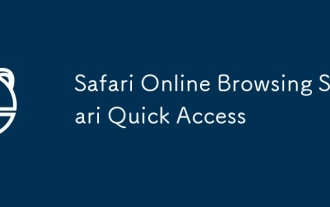 Safari dalam talian melayari safari akses cepat
Oct 14, 2025 am 10:27 AM
Safari dalam talian melayari safari akses cepat
Oct 14, 2025 am 10:27 AM
Portal Akses Pantas ke Safari ialah https://www.apple.com/safari/. Antara muka beliau menggunakan reka bentuk minimalis, dengan partisi fungsional yang jelas. Ia menyokong beralih antara mod warna gelap dan cahaya, dan bar sisi boleh disesuaikan untuk laman web yang sering digunakan. Ia mempunyai kelebihan prestasi seperti pemuatan laman web pantas, penggunaan memori yang rendah, sokongan penuh untuk HTML5, dan anti-penjejakan pintar. Data seperti penanda buku, sejarah, dan kumpulan tag disegerakkan merentasi peranti melalui Apple ID, kata laluan penyegerakan keychain iCloud, pelayaran relay handoff, dan perkongsian multi-end dalam mod pembaca.




